キーワード検索 >Backbone One >Backbone One (USB-C) (第2世代) - PlayStation版 >コントローラーに対応していないゲームでBackbone Oneを使用する方法(Android)
FAQ コントローラーに対応していないゲームでBackbone Oneを使用する方法(Android)
- 回答
- 以下の設定を行いTouchSyncを使用してプレイしてください。
作業前に実際にプレイしている状態のゲーム画面のキャプチャを取得します。
1.BackboneアプリをGoogle Playよりインストールします。2.Backboneアプリの初回起動時に[アプリの上に表示]を[許可]をタップします。
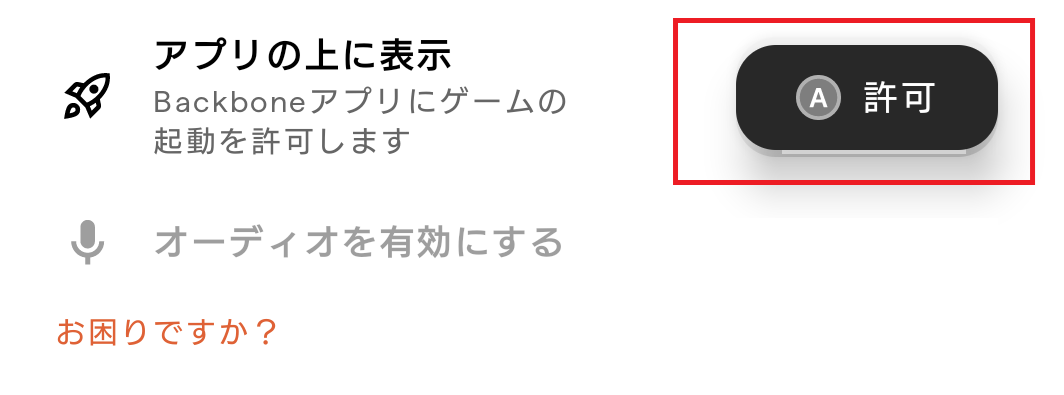
3.Backboneアプリを選択し、[他のアプリの上に重ねて表示できるようにする]をONにします。
3.左上のΞアイコン>コントローラより、強化されたTouchSyncを有効にします。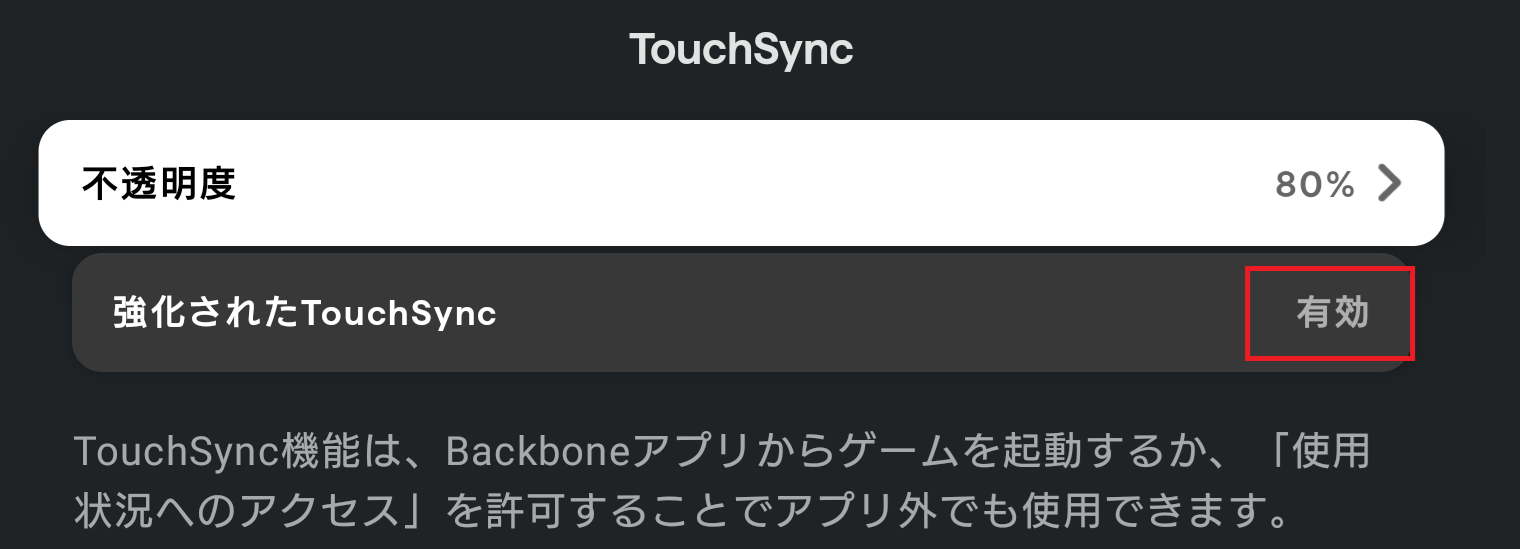
4.Backboneアプリのホーム画面に戻り、[ここにあなたのゲームが表示されませんか?]をタップします。
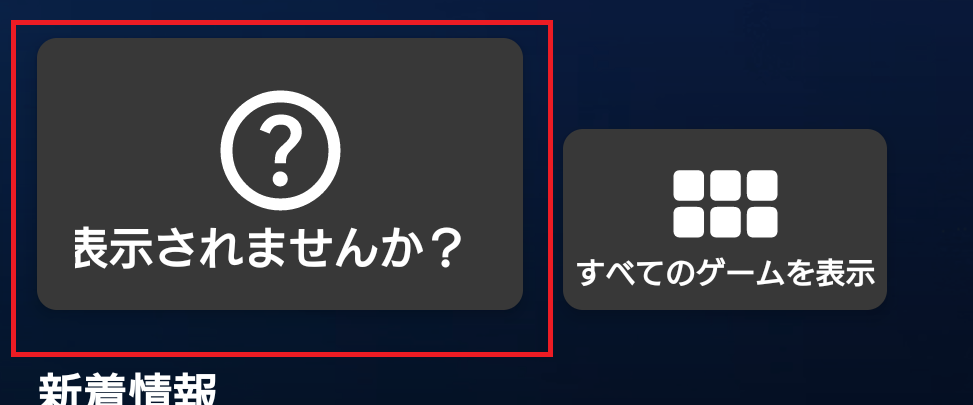 5.端末にインストールされているゲームアプリの一覧が表示されるので、プレイするゲームアプリを選択し[ライブラリに追加]をタップし、[戻る]をタップします。6.[Add controller support with TouchSync]の画面が表示されたら、[add TouchSync]をタップします。
5.端末にインストールされているゲームアプリの一覧が表示されるので、プレイするゲームアプリを選択し[ライブラリに追加]をタップし、[戻る]をタップします。6.[Add controller support with TouchSync]の画面が表示されたら、[add TouchSync]をタップします。
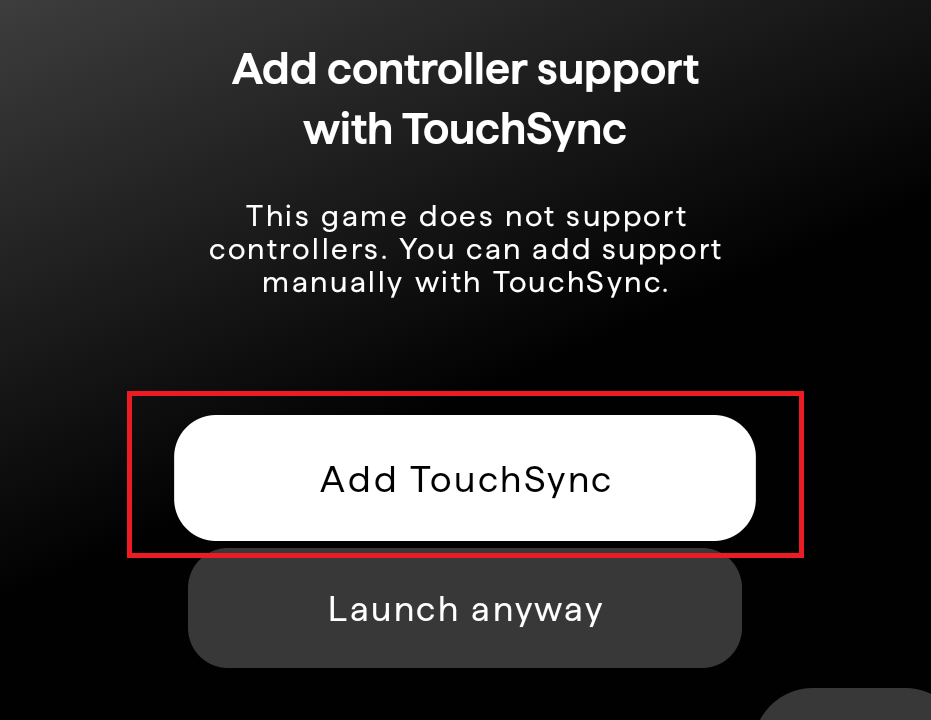 7.Backbone Oneを端末に接続後、5.で追加したゲームアプリを選択し、[Option]をタップして、[Add TouchSync map]を選択します。
7.Backbone Oneを端末に接続後、5.で追加したゲームアプリを選択し、[Option]をタップして、[Add TouchSync map]を選択します。
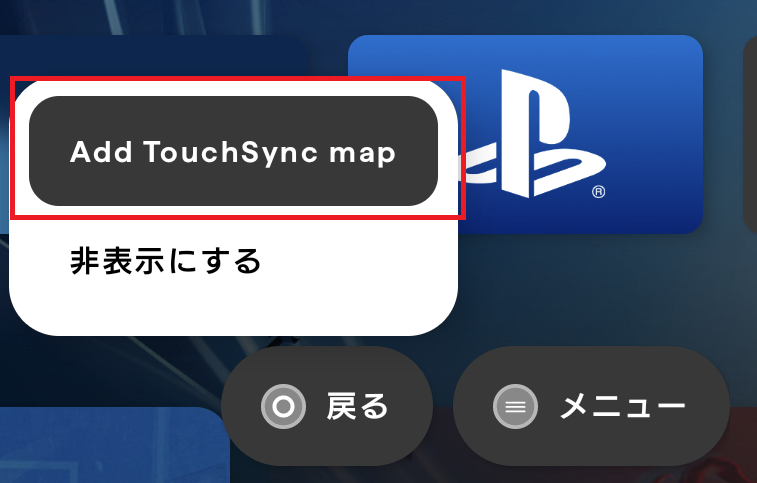 8.[Select Photo]をタップします。
8.[Select Photo]をタップします。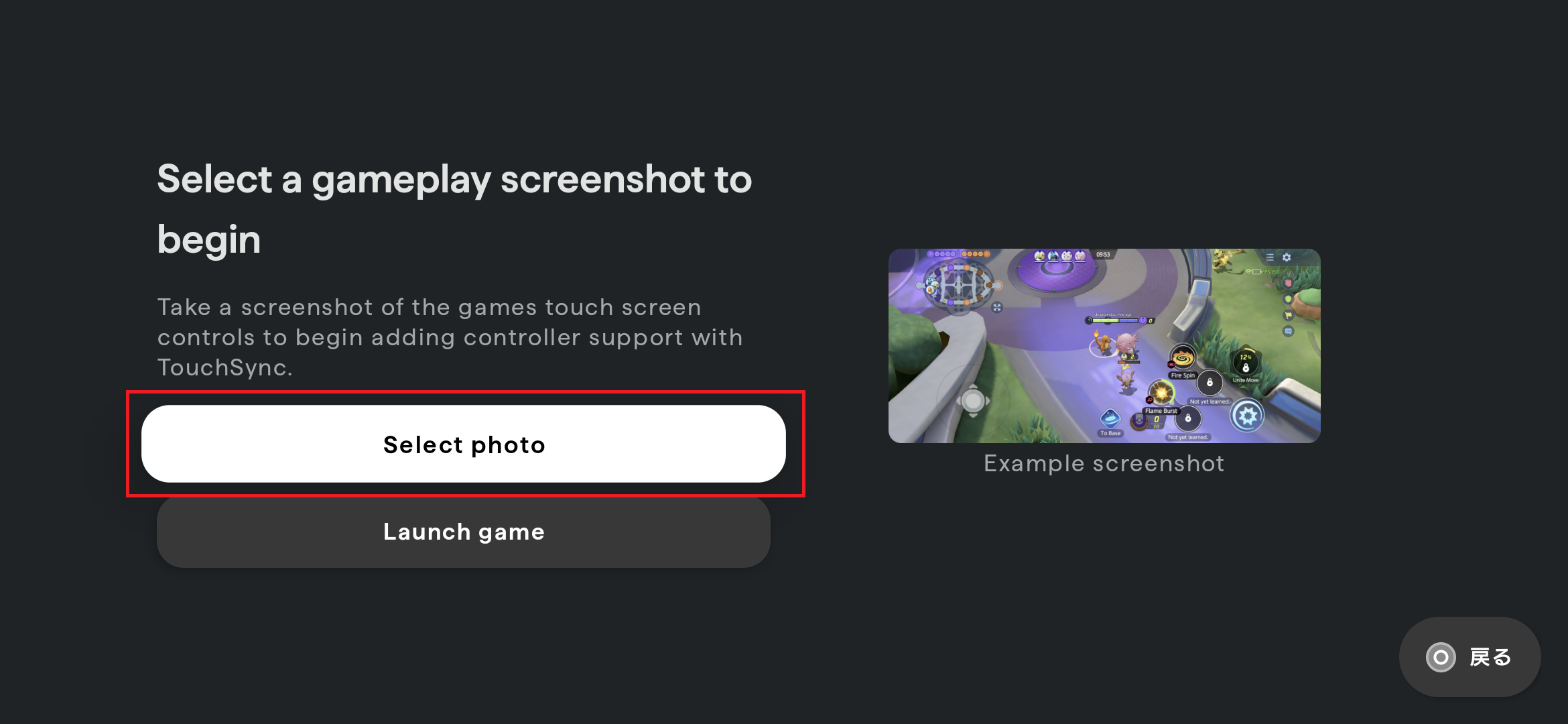
9.実際にプレイしているゲームのキャプチャを選択します。10.キャプチャ上でコントローラーのボタンを[Add]で追加配置し位置や大きさを調整したら、[保存]をタップします。
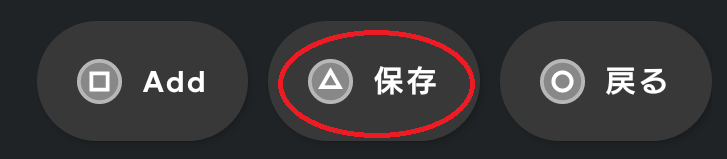
管理番号:21248 / 作成日時:
参考になりましたか?
上記のFAQでは解決しなかった場合、画面左上の「キーワード検索」より他のFAQをお探しください。
該当のFAQが見当たらない場合は、下記よりお問い合わせください。